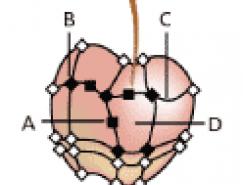苹果柄制作
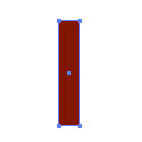 | 画出与柄形状相似的矩形,填充苹果主色 |
 | 增加网格,并调节形状,设置颜色的明暗 |
 | 增加网格细化颜色的表现 |
阴影制作
 | 其制作方法与其它部分类似,不同的是它的颜色为灰 - 白 - 灰 |
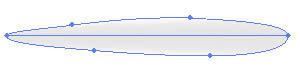 | 白箭头调节形状 |
 | 设置网格颜色时要注意边缘所有节点的颜色都必须是白色,这样才能生产与白色背景过渡自然的阴影 |
合成
 | 把主体、柄、上沿和阴影四部分按前后顺序放到适当位置,最后再对所有图象Ctrl+U群组一次,就完成了制作 |
观察完成图,网格工具在颜色过渡方面的表现的确是非常自然,在工作中深受设计师的喜爱。
附录:两种设置网格的方法
方法一:工作中通常在制作简单的几何形状时(通常是矩形),就开始设置网格节点,然后再变形为复杂图形,这样对网格线的分布比较容易控制,如上面的制作就采用了这种方法。
方法二:有时网格线的分布要求会与色块形状产生冲突,不易设置,此时可先设网格线分布,然后用 Ctrl+7 裁切到边缘轮廓以内即可,如下图。
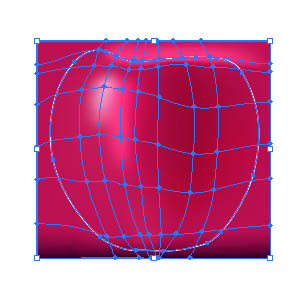 | 在矩形内设置网格分布 |
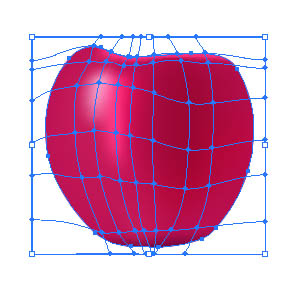 | 然后 Ctrl+7 裁切到苹果的轮廓线内 |

扫码关注公众号 获取更多设计资源...
↓↓↓
【白嫖福利 | 限时领取】
摹客超级版会员(价值1250元)解锁摹客协作、摹客RP、摹客DT所有功能。
公众号主页发送 “激活” 免费获取 激活码
↓↓↓
公众号主页发送 “字体” 获取 全套可商用字体包...
↓↓↓
公众号主页发送 “vi” 获取 500个著名品牌vi设计手册...
↓↓↓
【白嫖福利 | 限时领取】
摹客超级版会员(价值1250元)解锁摹客协作、摹客RP、摹客DT所有功能。
公众号主页发送 “激活” 免费获取 激活码
↓↓↓
公众号主页发送 “字体” 获取 全套可商用字体包...
↓↓↓
公众号主页发送 “vi” 获取 500个著名品牌vi设计手册...
标签:网格
随机推荐
- Illustrator教程 | 2022-02-13
- Illustrator教程 | 2011-02-20
- Illustrator教程 | 2022-02-11
- Illustrator教程 | 2006-10-29
- Illustrator教程 | 2007-01-04
- Illustrator教程 | 2006-06-09